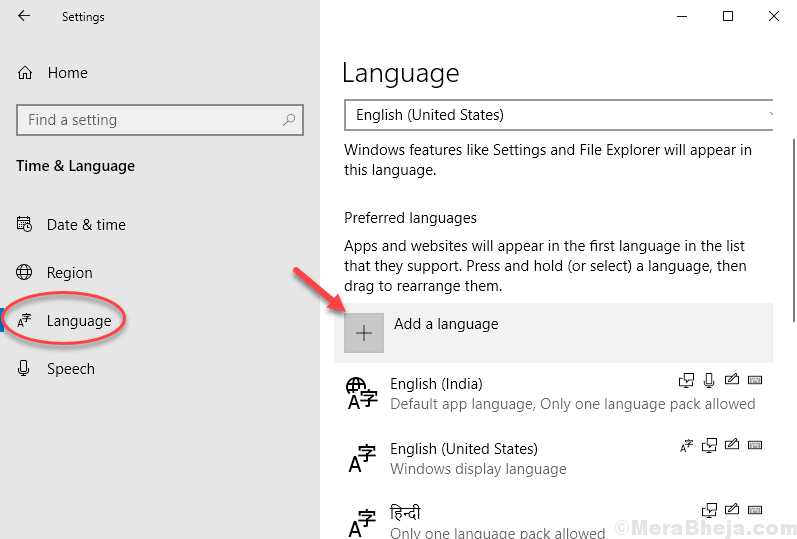File Explorer on Windows 11:n ja 10:n tärkein osa. Mutta entä jos kohtaat tämän ärsyttävän virhekehotteen "Aseta usean levyn viimeinen levy asemaan ja jatka napsauttamalla OK” yrittäessäsi käyttää File Exploreria? Tämä virhe liittyy pakattuihin kansioihin. Kyseessä on yksittäinen väärin määritetty .zip-pakattu kansio parhaillaan aktiivisen aseman juurikansiossa. .zip-tiedoston poistaminen asemasta korjaa järjestelmän ja Resurssienhallinnan pitäisi alkaa toimia normaalisti.
Kiertoehdot –
1. Poista vain koko kansio, joka sisältää ongelmallisen tiedoston. Tämä ratkaisee ongelman.
2. Laitteen uudelleenkäynnistäminen kerran voi auttaa.
Sisällysluettelo
Korjaus 1 – Alusta ulkoinen asema
Jos olet liittänyt ulkoisen aseman, se saattaa sisältää vioittunutta tiedostoa.
MERKINTÄ – Varmista, että sinulla on varmuuskopio kaikista tärkeistä tiedoista ulkoisesta asemasta ennen sen alustamista.
1. Avaa ensin File Explorer.
2. Napsauta sitten hiiren kakkospainikkeella Windows-kuvake ja napauta "Levynhallinnointi“.

3. Napsauta sen jälkeen hiiren oikealla painikkeella USB-levyasemaa ja napauta "Muoto…" alustaaksesi aseman.
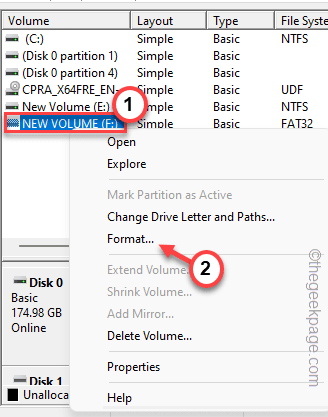
4. Nyt, tarkistaa "Suorita nopea muotoilu“.
5. Napauta sitten "OK“.
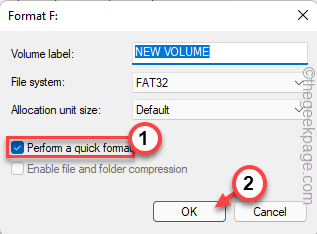
Odota, että Windows viimeistelee alustusprosessin. Tarkista nyt, toimiiko tämä sinulle.
Korjaus 2 – Päivitä USB-ohjaimet
Voit asentaa USB-ohjaimen uudelleen järjestelmääsi.
1. Paina ensin Windows-näppäin+X avaimet yhdessä.
2. Napauta sitten "Laitehallinta" päästäksesi siihen käsiksi.

3. Kun Laitehallinta avautuu, napauta "Universal Serial Bus -ohjaimet".
4. Napsauta sen jälkeen hiiren oikealla painikkeella "Tavallinen paranneltu PCI-USB-isäntäohjain" ja napauta "Päivitä ohjain“.
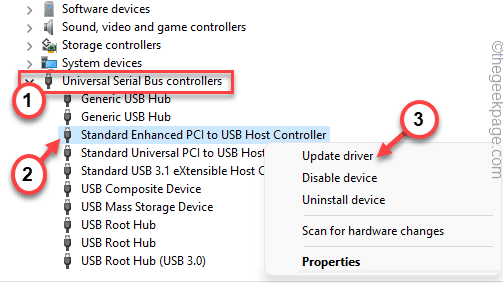
5. Napsauta nyt "Hae ohjaimia automaattisesti" antaa Windowsin ladata ja asentaa päivityksen.
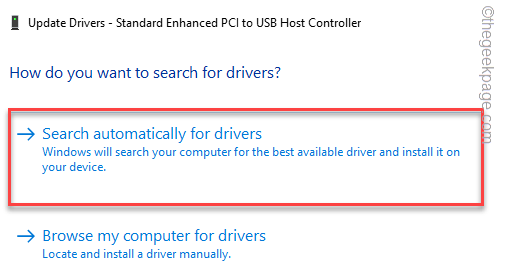
Sulje tämän jälkeen Laitehallinta ja käynnistä kone uudelleen.
Nyt, kun päivität ohjainta, saatat nähdä tämän lausunnon -
Laitteesi parhaat ohjaimet on jo asennettu.
Jos huomaat tämän, noudata näitä ohjeita.
1. Napsauta vain hiiren kakkospainikkeella isäntäohjainta uudelleen ja napauta "Poista laite“.
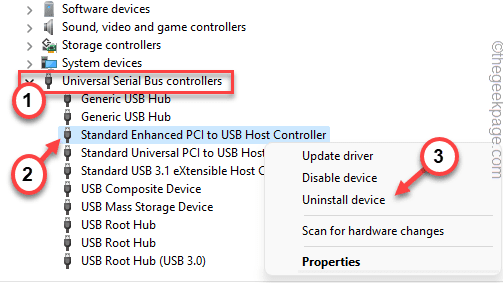
2. Napauta sen jälkeen "Poista asennus” poistaaksesi ohjaimen järjestelmästäsi.
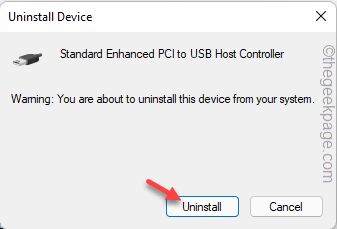
Sulje Laitehallinta. Sitten, uudelleenkäynnistää järjestelmääsi vain kerran, jotta Windows asentaa poistetun ohjaimen uudelleen.
Korjaus 3 - Poista piilotetut kansiot
Ongelmallinen pakattu tiedosto tai kansio voi olla piilotettu Resurssienhallinnassa.
1. Avaa ensin järjestelmän File Explorer.
2. Napsauta sitten "Tämä PC" vasemmassa ruudussa.
3. Napauta sen jälkeen "Näytä" valikkorivillä.
4. Napauta sitten "Näytä>“.
5. Varmista lisäksi, että "Piilotetut kohteet” -vaihtoehto on valittuna.

Tämä näyttää piilotetut tiedostot ja kansiot.
6. Nyt sinun on käytettävä jokaista asemaa yksitellen ja etsittävä puoliksi läpikuultavia tiedostoja, joihin on liitetty ".postinumero” laajennus.
Jos löydät yhden tällaisen tiedoston, vain poistaa se järjestelmästäsi.
7. Toista nyt tämä sama vaihe kaikkien muiden järjestelmän asemien kanssa (mukaan lukien ulkoiset asemat) File Explorerissa.
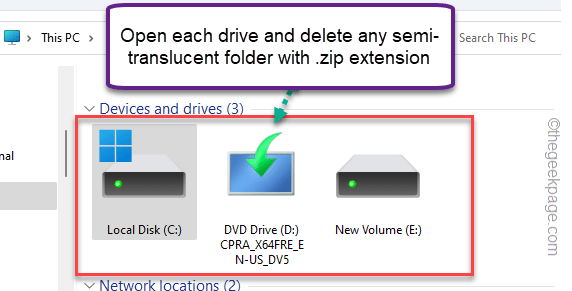
Tällä tavalla varmista viime kädessä, että missään asemassa ei ole tällaista tiedostoa.
Nyt, uudelleenkäynnistää tietokoneellesi kerran. Kun järjestelmä käynnistyy uudelleen, tarkista, että näet edelleen Pakatut (zip) kansiot -virheen.
Korjaus 4 – Suorita haun ja indeksoinnin vianmääritys
Kokeile etsiä ja korjata ongelma suorittamalla haun ja indeksoinnin vianmääritys.
1. Avaa ensin Asetukset-ikkuna.
2. Napauta sitten "Järjestelmä" vasemmassa ruudussa.
3. Napsauta sen jälkeen "Vianetsintä" päästäksesi siihen käsiksi.
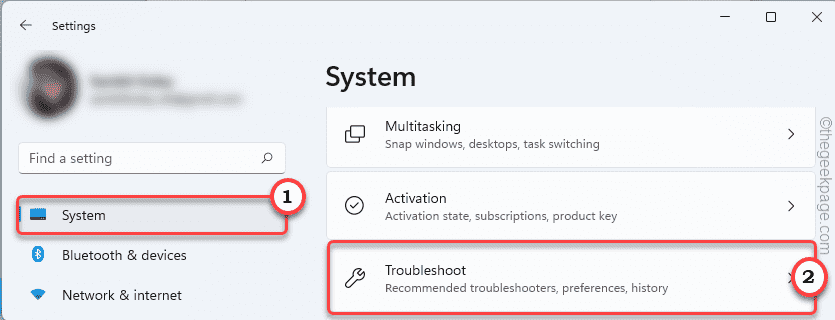
4. Napauta sitten "Muut vianmääritysohjelmat“.
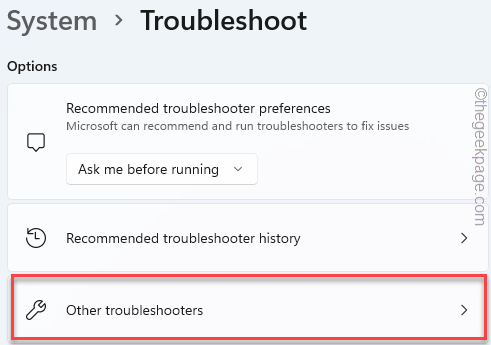
5. Etsi sen jälkeen "Haku ja indeksointi”vianmääritys.
6. Napauta seuraavaksi "Juosta" ajaa sitä.
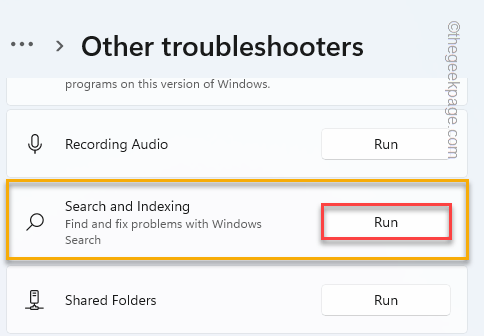
Anna Windowsin etsiä haku- ja indeksointivaihtoehtoja. Tämän pitäisi korjata ongelmasi.